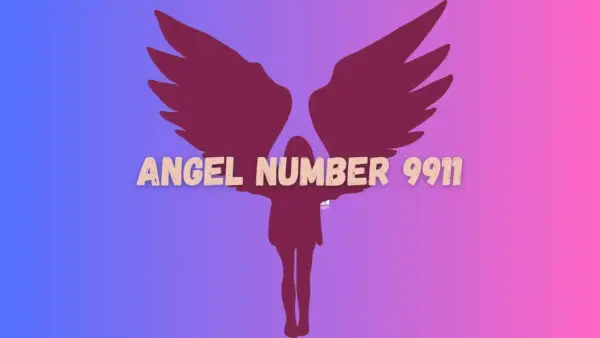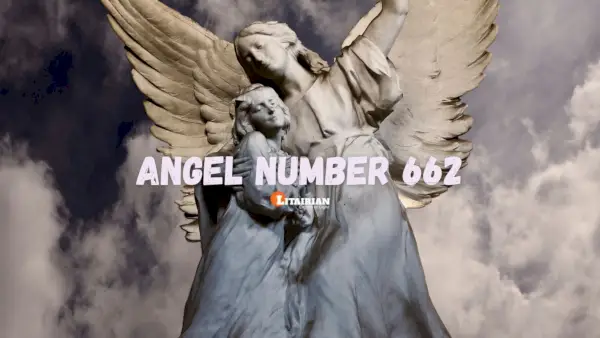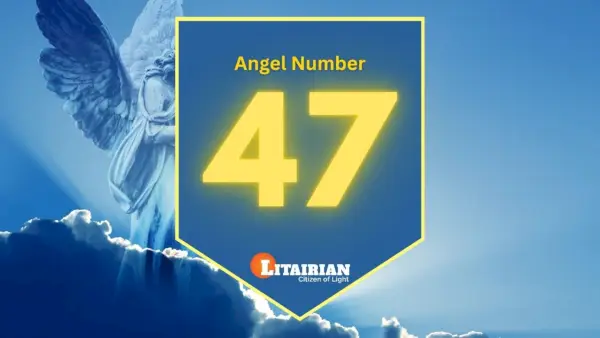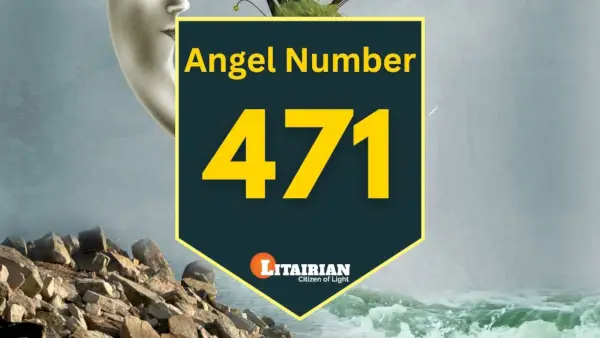アプリと Zert について話しましょうか? (はい、これはトム・ハヴァフォードについての言及でしたので、本題に入る前に、スーパーウォーターとサンドーズルを用意しておくとよいでしょう)
先週の記事を書くためにいくつかの新しい間取りアプリを試していたとき、 私たちのオフィスのフロアプラン 皆さんと共有するためにいくつかのスクリーンショットと写真を撮りましたが、その投稿はそれらなしでも十分なグラフィックと文字でいっぱいだと感じたので、ああ、そのようなものはスキップしようと思いました。

さて、数十人以上の皆さんから、私たちの間取り図がどのように作成されたかについて詳しい情報を求められました。そしてなんと、この投稿が誕生しました。灰の中から立ち上がる不死鳥のように。

カーテンロッドを置く
について話しました スペースを計画するためのテクニックとツール 2010年にも同様に 3D で計画するためのソフトウェアに関するこの記事 それらの 3D バージョンは最後のキッチンを計画するのに役立ちましたが、私たちは今でも通常 2D で計画します (この平面図のように、 この家はレイアウト前です Floorplanner.com を使用)。新しい家のレイアウトに関するその投稿で、間取り図を作成するための新しい電話アプリについて何人かが言及したので、このオフィスの難問をいくつか試して、それらがどれだけうまく機能するかを確認してみようと思いました。

MagicPlan と RoomScan はどちらも無料で (ダウンロードは…詳細は後ほど)、壁の寸法を入力して家具のアイコンを表示するだけのアプリとは異なり、これら 2 つは実際に床を作成することを約束してくれたので、試してみることにしました。私のためのプラン – 巻尺は必要ありません。このようなものは他にもあるかもしれませんが、iOS App Store の検索で見つかったのはこの 2 つだけでした。まずは始めましょう マジックプラン 。その基本的な前提は、部屋の中央に立ってその場で回転し、移動しながら携帯電話のカメラを使用して各隅や出入り口にマークを付けることです。そして、はい、私は巨大なオタクのように見えるので、シェリーにこれをしている私の写真を撮ってもらうという決断を後悔しています。

これは、その過程でキャプチャできた画面キャプチャです。部屋の各隅を緑の軸に沿って並べると、仮想の円錐がドロップされます。出入り口 (窓ではありません) にマークを付けたり、家具越しにマークを付けたりすることもできます。後者は、オブジェクトの後ろの角がどこにあるかを自分で判断する必要があるため、少し難しいです。 
これが私の最初の試みの結果です。そうですね…

確かに、アプリがどの程度補正して調整してくれるか分からなかったので、コーナーのマーキングが少し速くてルーズでした。そこで私はもう一度試してみました。2 つの壁が床に接する正確な場所にコーンを落とすよう、より注意してみました。結果ははるかに良くなりました。

上のスクリーンショットは、少し調整を行った後です。つまり、2 つのウィンドウを追加し、一部の測定値を手動で修正しました。状況を確認するためだけに巻尺を広げなければならなかったのはちょっと残念でしたが、もしそうしなかったとしても、アプリの測定値は 2 ~ 4 インチ以内だったことでしょう。一般的なスペース計画の目的。そういえば、MagicPlan には、遊んでいただけるプレースホルダー家具 (ドラムセットを含む!) がいくつかあります。スケールを調整するのが非常に簡単であることは気に入りましたが、無料版では多くの機能が制限されているため、あまり価値がありませんでした。

そう、私は間違いなく無料の基準にぶつかっていたのです。アプリでは家具の設計ができなかったのでエクスポートすることにしました。彼らは多くの輸出オプションを提供していますが、そのほとんどには代償が伴います。無料のエクスポート オプション (PDF と JPG が電子メールで送られてくる) を試してみましたが、透かしが入りすぎて、実際に必要なものではありませんでした。

これを私が試した他のアプリ、RoomScan と比較してみましょう。コーナーをマークするコツを掴むのに苦労した後、私はこのテクニックの有望さに興味をそそられました。基本的には部屋を歩き回り、いくつかの点で電話を壁に平らに当てます。かなりダミーな証拠に見えました(そして、いいえ、それをしている私はそれほどオタクっぽく見えませんでした)。

これは私が携帯電話で見ていたもののスクリーンショットです。実行時に提供される指示は非常に簡単なので、最初のスキャンはドキドキしているように感じました…ただし、背景に描かれている大まかなスケッチには少し緊張しました。

結果として得られた最終的なフロアプランはスケッチよりも優れていましたが、それでもあまり印象的ではありませんでした。私が歩いてきた道があなたにも見えるよ、私と同じように ファミリーサーカスのビリー。

さらに 2 回試しました。次の試行では壁に沿ったさらに多くの地点で停止し、3 回目では反対方向に進みました。これ以上良い結果は得られませんでしたが、MagicPlan のように、部屋に入って手動で測定値を修正することができ、部屋のゆがみが少なくなりました。

部屋の見栄えが良くなったので、フルバージョン (4.99 ドル) を購入しないと他に何もできそうにありませんでしたが、無料版ではメジャーを取り出す手間がまったく省けなかったので、プロになることに確信が持てない。
実験のために、2.99 ドルを費やして MagicPlan レイアウト (最初に試したレイアウト) を Floorplanner にエクスポートしました。これは、同じ電子メール アドレスで Floorplanner アカウントに自動的に送信されたためです。 Floorplanner アプリ (これも無料ですが、タブレットの方が適しているようです) では多くのことを達成できなかったので、使い慣れたデスクトップ バージョンに移行したところ、すぐに快適な状態に戻りました。ゾーン…さらに、自分の部屋を 3D で遊ぶことができました!

先週の投稿で見た 3 つの異なるフロアプランのオプション (笑えるほど奇妙な現在のオフィス レイアウトも併せて) を作成することもできた方法でもあります。これは、MagicPlan での測定と、floorplanner.com での家具の追加を組み合わせたものでした。
ニュートラルホワイトペイント

結局のところ、私がアプリベースの間取り図作成に完全に移行しているかどうかはわかりません。特に建物の正確な測定が必要な場合だけでなく、空間(または家全体)の簡単なモックアップを作成する場合には、 MagicPlan では複数の部屋を接続できるので)お尻のポケットに入れておくと便利です。
これらのアプリで良い経験、または悪い経験をした人はいますか?共有するためのより良いトリックや、試してみるべき他のアプリはありますか?部屋で一人で気まずそうに携帯電話を持っていて間抜けに見えるという月のノルマはまだ達成していないと思うので、遠慮なく私に寝かせてください。一方、シェリーは 2 階で何か絵を描いているので (赤ちゃんの時計との競争のようなものです)、明日詳細を報告して戻ってくる予定です。
追伸 - クララがまた会話中です。今回は、好きな家畜と赤ちゃんの名前のアイデアについてです。